Die Punkte sind abhängig von anderen Einstellungen möglicherweise nicht verfügbar.
Konfiguriert das Verhältnis der Vergrößerung oder Verkleinerung. Tippen Sie auf den Wert und legen Sie die Vergrößerung oder Verkleinerung der Vorlage innerhalb eines Bereiches von 25 bis 400% fest.
Tatsäch Größe
Kopiert mit 100% Vergrößerung.
A4->A5 usw.
Vergrößert oder verkleinert die Vorlage zur Anpassung an ein bestimmtes Papierformat automatisch.
An Seite anpassen
Erfasst den Scanbereich und vergrößert oder verkleinert die Vorlage automatisch entsprechend dem gewählten Papierformat. Bei einer Vorlage mit weißen Rändern werden die weißen Ränder von der Eckmarkierung des Vorlagenglases als Scanbereich erfasst, aber die Ränder auf der gegenüberliegenden Seite werden ggf. abgeschnitten.
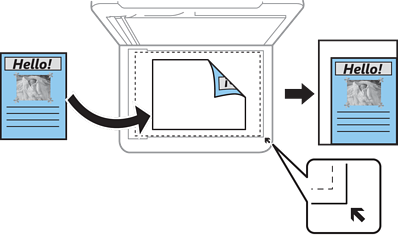
Wählen Sie das Format der Vorlage aus. Wählen Sie beim Kopieren von Vorlagen ohne Standardformat das Format aus, das der Vorlage am nächsten kommt.
Wählen Sie das Kopier-Layout.
Einzelne Seite
Kopiert eine einseitige Vorlage auf ein einzelnes Blatt Papier.
2 hoch
Kopiert zwei einseitige Vorlagen auf ein einzelnes Blatt Papier im Layout 2 hoch. Wählen Sie die Layout-Reihenfolge und die Ausrichtung Ihrer Vorlage.
Wählen Sie die Qualität für die Kopien. Die Auswahl von Beste bietet höhere Druckqualität, aber ggf. eine geringere Druckgeschwindigkeit.
Wählen Sie aus, wie das Papier für mehrere Kopien mehrerer Vorlagen ausgegeben wird.
Gruppe (identische Seiten)
Kopiert die Vorlagen nach Seite als eine Gruppe.
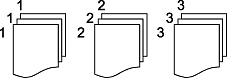
Sortieren (Seitenanordnung)
Kopiert die Vorlagen in einer bestimmten Reihenfolge und sortiert diese in Sätze.
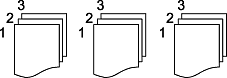
Entfernt Schatten, die beim Kopieren von dickem Papier um die Kopien herum auftreten, oder solche, die beim Kopieren einer Broschüre im mittleren Bereich der Kopie erscheinen.